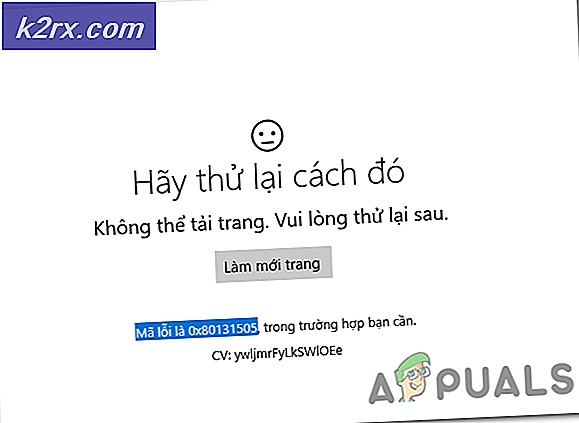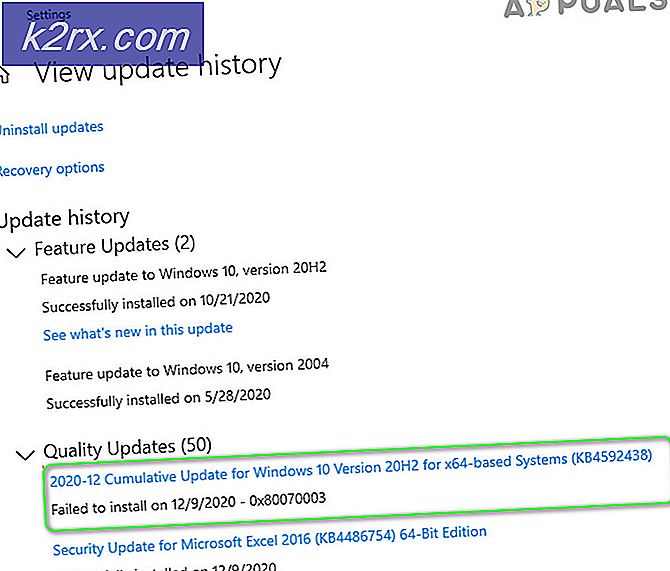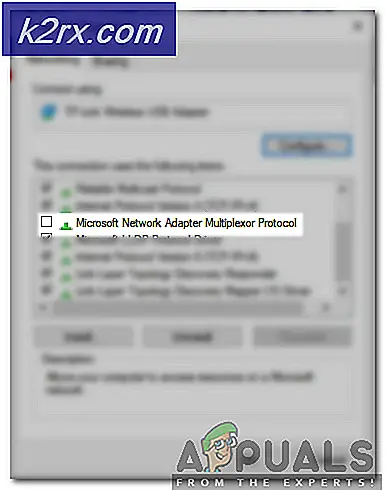Oplossing: Facebook-app crasht op Android of iOS
Facebook is een sociale mediasite die is ontwikkeld en gelanceerd door Mark Zuckerberg in 2004. Het is waarschijnlijk een van de meest populaire sociale medianetwerken omdat het een enorm platform biedt voor netwerken en communicatie. Facebook heeft ook zijn applicatie beschikbaar om gratis te downloaden en te installeren. De applicatie is beschikbaar voor zowel iOS als Android. Vrij recentelijk zijn er veel meldingen binnengekomen waarin de Facebook-applicatie plotseling crashte en de foutmelding "Facebook Heeft Gestopt Werken“.
Wat zorgt ervoor dat de Facebook-app crasht op Android en iOS?
Nadat we talloze rapporten van veel gebruikers hadden ontvangen, besloten we het probleem te onderzoeken en een reeks oplossingen te bedenken waarmee het probleem voor de meeste van onze gebruikers was opgelost. We hebben ook gekeken naar de redenen waardoor deze fout wordt geactiveerd en hebben ze hieronder vermeld.
Nu u een basiskennis heeft van de aard van het probleem, gaan we verder met de oplossingen. Het wordt aanbevolen om deze oplossingen te proberen in de specifieke volgorde waarin ze zijn geïmplementeerd om eventuele conflicten te vermijden.
Oplossing 1: log opnieuw in op de applicatie
Bepaalde aanmeldingsconfiguraties worden door de applicatie op uw apparaat opgeslagen. Als deze configuraties echter beschadigd zijn, kan de applicatie te maken krijgen met plotselinge en willekeurige crashes. Om dit op te lossen, zullen we uitloggen bij het account en vervolgens opnieuw inloggen.
- Open de Facebook-applicatie
- Klik op de menu knop op de top Rechtsaf hoek en scroll naar beneden.
- Kraan op de "Logboek Uit"Knop en vervolgens op"Ja”In de prompt.
- Dichtbij de applicatie vanuit het multitasking-venster.
- Open de applicatie opnieuw en invoeren uw inloggegevens in de lege velden.
- Klik op de "Logboek in” knop en controleren om te zien of het probleem aanhoudt.
Oplossing 2: cache verwijderen:
De cache wordt door de applicaties opgeslagen om het laadproces te versnellen en een betere ervaring te bieden. Dit kan echter na verloop van tijd beschadigd raken en problemen met de toepassing veroorzaken. Daarom wissen we in deze stap de systeemcache.
Voor Android:
Om de app-cache voor Android-apparaten te wissen:
- Slepen omlaag in het meldingenpaneel en kraan op de "Instellingen" icoon.
- Tik in de instellingen op de "Toepassingen"Optie en selecteer"Facebook" van de lijst.
- Tik op de "Opslag"Optie en vervolgens op de"Doorzichtig cache" keuze.
- Begin de applicatie en controleren om te zien of het probleem aanhoudt,
Voor iOS:
Helaas is er Nee prominent voorzien zijn van geïntegreerd in iOS naar verwijderen toepassing cache. Hiervoor dient u de “Oplossing 4” van het artikel waarin u wordt uitgelegd hoe u een toepassing kunt verwijderen. Omdat de enige manier om gegevens in de cache op iOS te verwijderen, is door de applicatie opnieuw te installeren.
Oplossing 3: toepassingsgegevens verwijderen
Facebook-applicatie downloadt en slaat bepaalde inlogconfiguraties en mediasjablonen op het apparaat op. Deze gegevens kunnen na verloop van tijd beschadigd raken en belangrijke toepassingsfuncties verstoren. Daarom zullen we in deze stap de applicatiegegevens verwijderen.
Voor Android:
Om de gegevens van de applicatie op Android te verwijderen
- Slepen omlaag in het meldingenvenster en tik op de "Instellingen" icoon.
- Kraan op de "Toepassingen"Optie en vervolgens op de"Facebook" icoon.
- Kraan op de "Opslag"Optie en vervolgens op de"Doorzichtig Gegevens" keuze
- Klik op de "Ja”Optie in de waarschuwingsprompt.
- Open de Facebook-applicatie en controleren om te zien of het probleem is opgelost.
Voor iOS:
De functie om selectief te verwijderen "Toepassing Gegevens”Is daarom niet beschikbaar op de iOS-apparaten aanbevolen naar raadplegen de "oplossing aantal 4”Voor begeleiding in die kwestie.
Oplossing 4: applicatie opnieuw installeren
Als de bovengenoemde oplossingen niet voor u hebben gewerkt, kunt u proberen de applicatie opnieuw te installeren om deze volledig opnieuw te initialiseren.
Voor Android:
- Slepen onderaan de meldingen paneel en kraan op de "Instellingen" icoon,
- Kraan op de "Toepassingen"Optie en vervolgens op de"Facebook" icoon.
- Kraan op de "verwijderen"Knop en klik op"Ja”Op de prompt.
- Navigeer naar het startscherm en kraan op de "PlayStore" keuze.
- Typ in PlayStore "Facebook”In de zoekbalk en Klik op de eerste applicatie die in de lijst wordt weergegeven.
- Kraan op de "installeren”Optie en de applicatie wordt automatisch gedownload.
- Open de applicatie, invoeren de Log in Inloggegevens en controleren om te zien of het probleem aanhoudt.
Voor iOS:
- Open instellingen en kraan op de "Algemeen" keuze.
- Kraan Aan "iPhone Opslag'En tik vervolgens op'Facebook“.
- Kraan op de "Verwijderen App”Optie en wacht om het te verwijderen.
- Navigeren naar het hoofdscherm, kraan op de "App Winkel"Pictogram en typ"facebook” in de zoekbalk.
- Kraan op het eerste pictogram en tik op "installeren“.
- De applicatie wordt nu automatisch op uw apparaat geïnstalleerd.
- Controleren om te zien of het probleem aanhoudt.
Oplossing 5: controleren op software-updates
Het is mogelijk dat de op het apparaat geïnstalleerde software bepaalde elementen van de Facebook-applicatie verstoort. Daarom zullen we in deze stap controleren of er updates beschikbaar zijn voor het apparaat.
Voor Android:
- Slepen omlaag in het meldingenpaneel en kraan op het pictogram Instellingen.
- Kraan op de "Over Apparaat"Optie en vervolgens op de"Software" keuze.
- Kraan op de "Software Updates”Optie en selecteer de "Controleren voor Updates”Knop.
- Kraan op de "Downloaden Updates Handmatig”Optie als er updates beschikbaar zijn.
- Wacht om de updates te downloaden, wordt u, zodra ze zijn gedownload, gevraagd om ze nu of later te installeren.
- Kraan op de "Installeren Nu”Optie en uw telefoon wordt automatisch opnieuw opgestart.
- Android begint met het installeren van updates en de telefoon wordt normaal opnieuw opgestart.
- Controleren om te zien of het probleem aanhoudt.
Voor iOS:
Voordat u de software op iOS bijwerkt, is het raadzaam om uw telefoon in het stopcontact te steken en op een goede wifi-verbinding aan te sluiten. Zorg er ook voor dat u een back-up maakt van al uw gegevens om beschadiging van de gegevens tijdens het proces te voorkomen.
- Open de instellingen en kraan op de "Algemeen" keuze.
- Kraan op de "Software Updates"Optie en tik op de"Downloaden en installeren" keuze.
- Kraan op de "Installeren Nu”Optie en het apparaat wordt automatisch bijgewerkt.
- Controleren om te zien of het probleem aanhoudt.